Työpöytäversion pikaohje (peruskäyttö)
Tämä ohje kokoaa Trackinnon työpöytäversion yleisimmät perustoiminnot: kirjautumisen, kaluston etsimisen ja tarkastelun, tagin linkityksen, uuden kaluston luonnin, käytön aloituksen/palautuksen sekä toimenpiteen kuittauksen.
Ennen kuin aloitat
- Sinulla on käyttäjätunnus ja salasana Trackinnoon.
- Sinulla on oikeudet tarkastella ja muokata kalustoa roolisi mukaisesti.
- Tiedät, mitä kalustoa etsit (esim. nimike, sarjanumero, valmistaja).
1. Kirjautuminen
- Avaa Trackinnon työpöytäversio selaimessa (osoite: https://admicom.trackinno.com).
- Kirjaudu sisään Admicom SSO-tunnuksillasi
- Jos salasana on unohtunut, aseta uusi salasana kirjautumissivun ohjeen mukaisesti.
Vinkki: Jos kirjautuminen ei onnistu, tarkista tunnus/salasana ja ole tarvittaessa yhteydessä pääkäyttäjäänne.
2. Oikean kalustorivin etsiminen
- Avaa vasemmasta sivupalkista Kalusto.
- Hae kalustoriviä millä tahansa yksilöivällä tiedolla: Nimike, sarjanumero, valmistaja jne.
- Avaa kalustorivin tiedot klikkaamalla Nimike-sarakkeen arvoa.
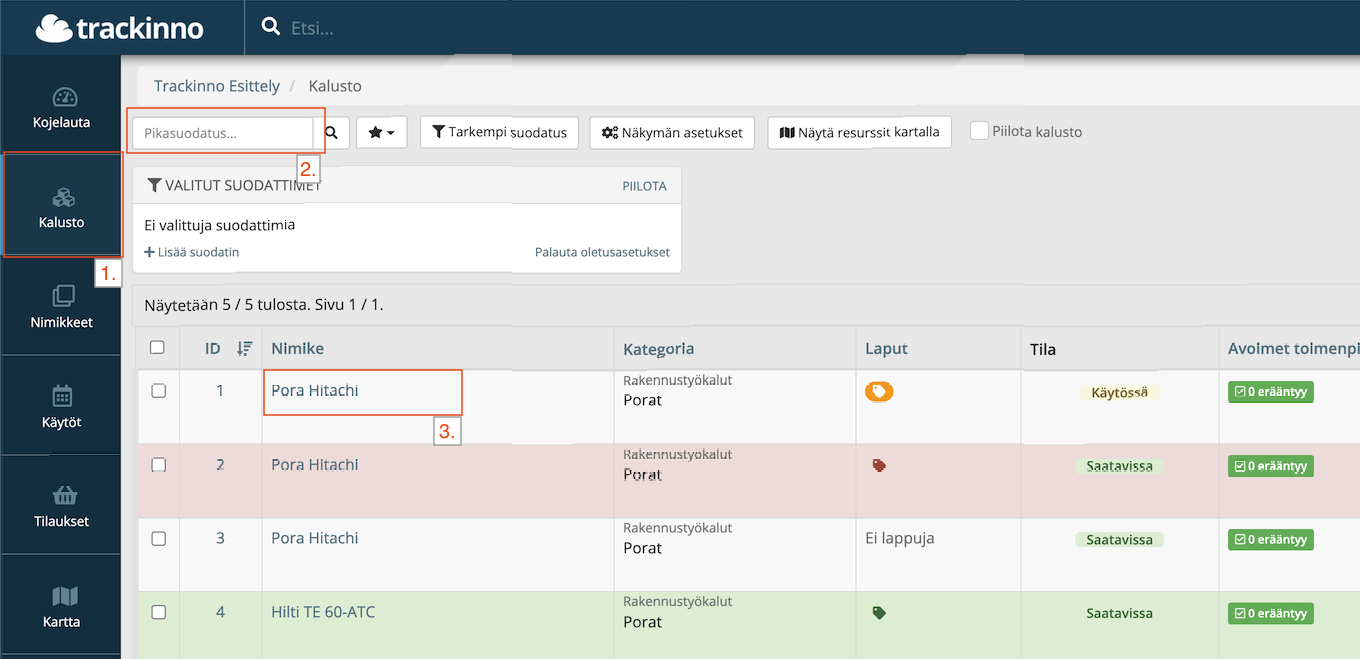
3. Kalustorivin tietojen tarkastelu
Kalustorivin tietosivulla voit lukea ja muokata laajasti kaluston tietoja sekä käyttää oheisia toimintoja:
- Suorita toimenpide: Ota käyttöön, Palauta käytöstä, tee vikailmoitus ym.
- Kalustorivin tiedot: Tarkastele ja päivitä perustietoja.
- Lisää kommentti: Kirjaa huomioita ja näe aiemmat kommentit.
- Liitteet: Lisää esim. kuvia ja dokumentteja.
- Kalenteri: Näe käytöt ja varaukset ja luo uusi varaus.
- Aikajana: Selaa kaluston tapahtumahistoriaa.
- Kartta: Näe kaluston sijainti kartalla.
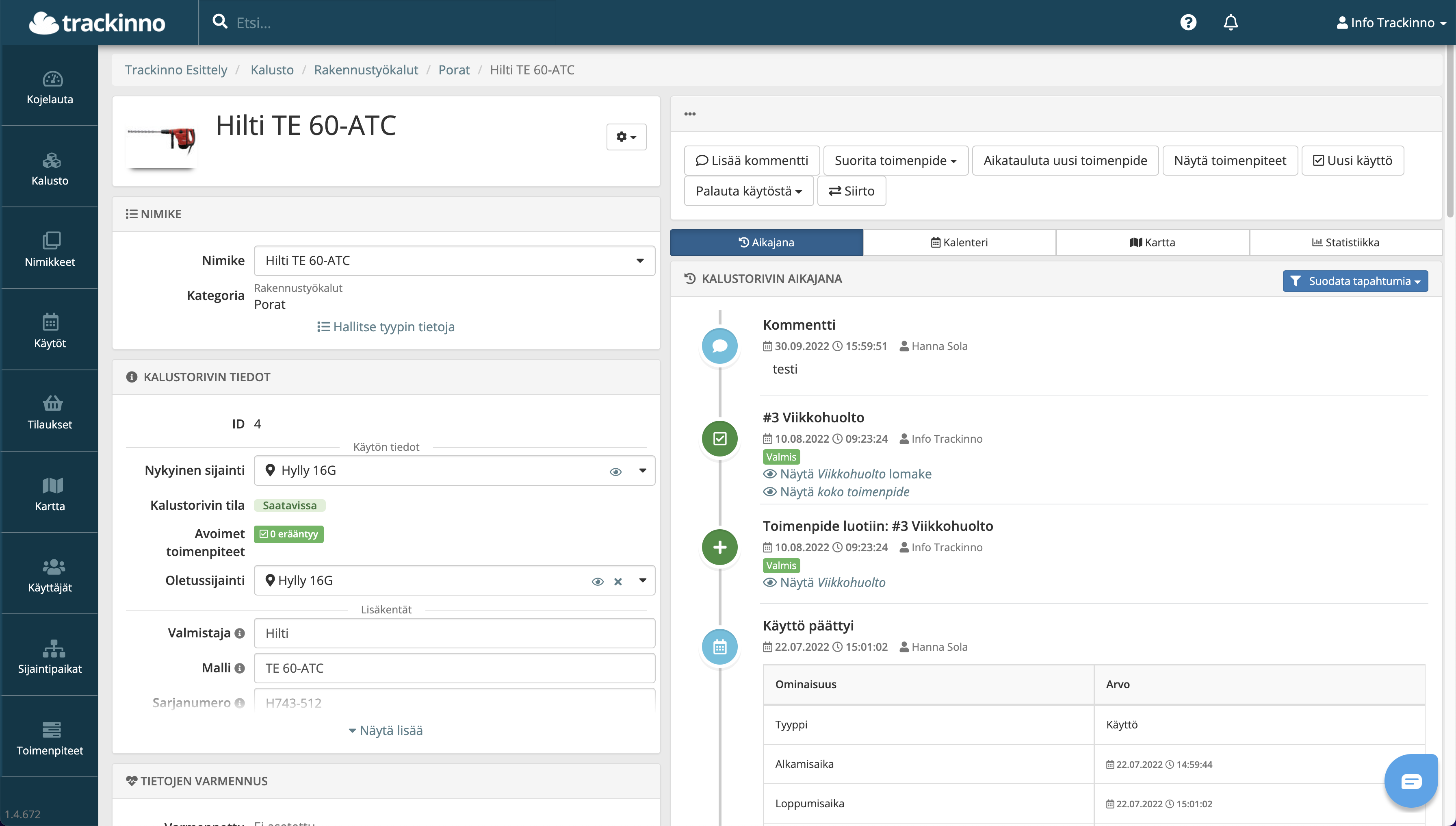
4. Kaluston linkittäminen tagiin
QR/NFC-tagit yksilöivät kaluston ja helpottavat tietojen avaamista mobiilissa. Työpöytäversiossa tagi linkitetään olemassa olevaan kalustoriviin seuraavasti:
- Avaa oikea kalustorivi (ks. kohdat 2–3).
- Siirry kohtaan Tagit.
- Valitse Liitä tagi kalustoriviin.
- Valitse tagin tyyppi ja kirjoita tagin ID.
- Valitse Parita tagi ja varmista onnistuminen.
5. Uuden kaluston luonti
Voit lisätä uuden kalustorivin, jos sitä ei vielä löydy järjestelmästä:
- Avaa vasemmasta valikosta Kalusto.
- Valitse oikeasta yläreunasta Uusi kalustorivi.
- Täytä tiedot ja valitse Luo.
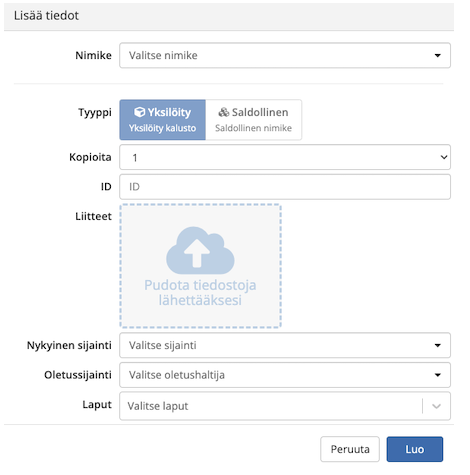
6. Käytön aloitus ja palautus
Käytön aloitus
- Avaa oikea kalustorivi.
- Valitse näkymän oikeasta yläkulmasta Uusi käyttö.
- Täytä käytön tiedot (esim. sijainti, muu kalusto, alkupäivämäärä) ja valitse Luo käyttö.
Palautus käytöstä
- Avaa palautettava kalustorivi.
- Valitse Palauta käytöstä.
- Valitse palautussijainti ja vahvista.
7. Uuden toimenpiteen suorittaminen
Tyypillisiä toimenpiteitä ovat mm. vuosihuolto, kalibrointi ja vikailmoitus:
- Avaa oikea kalustorivi.
- Valitse oikeasta yläkulmasta Suorita toimenpide ja haluamasi toimenpidetyyppi.
- Täytä lomake avautuvassa ikkunassa ja valitse Tallenna.
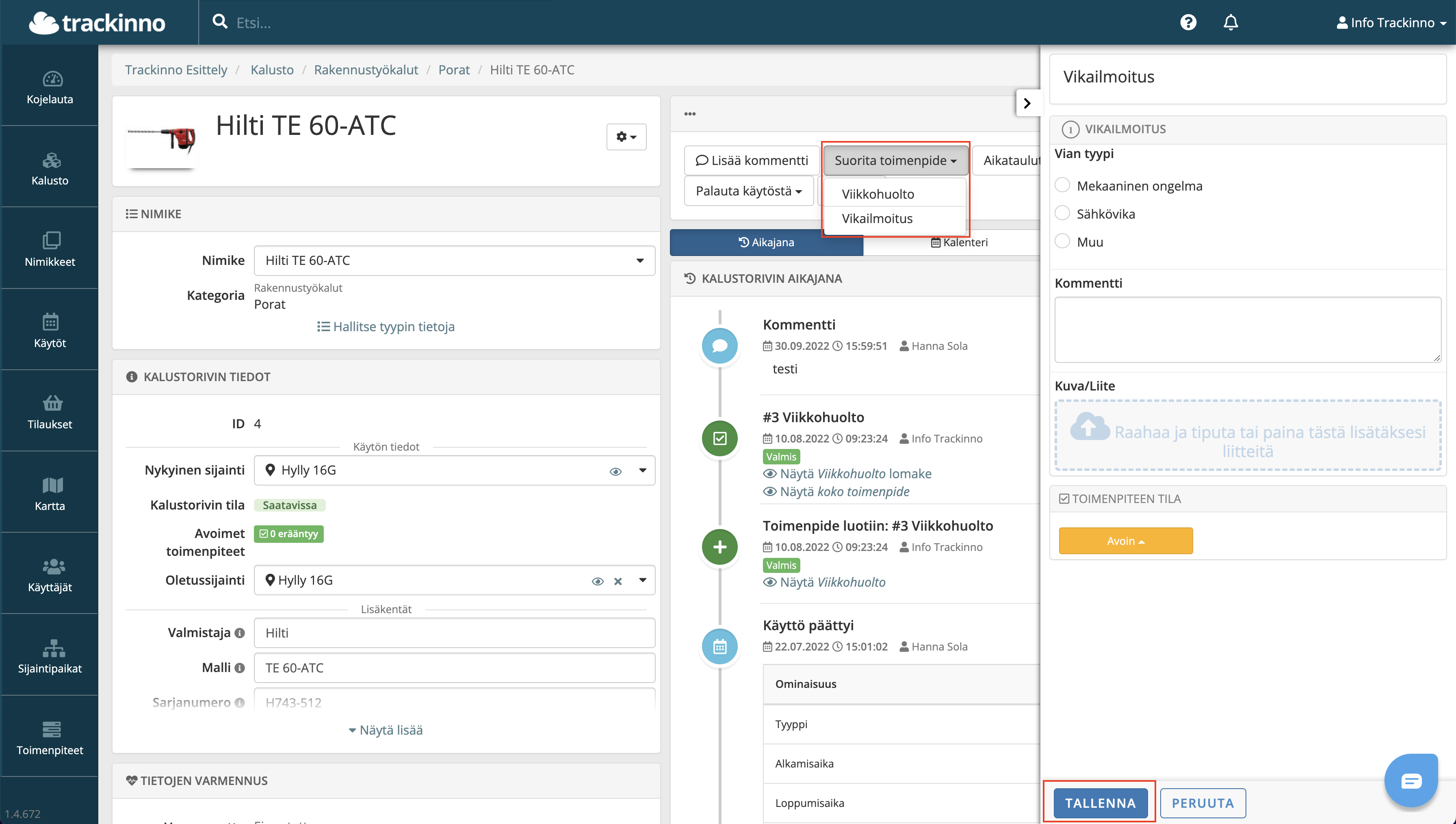
Hyvät käytännöt
- Pidä Kalustorivin tiedot ajan tasalla: sarjanumero, sijainti, vastuut ja liitteet.
- Käytä Kalenteri- ja Aikajana-näkymiä, kun tarvitset varaushistoriaa tai tapahtumaketjun.
- Lisää kuvat ja dokumentit Liitteisiin – nopeuttaa huoltoa ja vähentää virheitä.
Tuki
Auttoiko tämä ohje? Jos tarvitset apua, ota yhteyttä organisaatiosi pääkäyttäjään tai Admicomin sovellustukeen (sovellustuki@admicom.fi).